VPS登録方法
VSPとは自動売買システムを24時間稼働させるための、クラウドデスクトップです。ネット上でWindowsを24時間起動させ、自動売買を運用していきます。
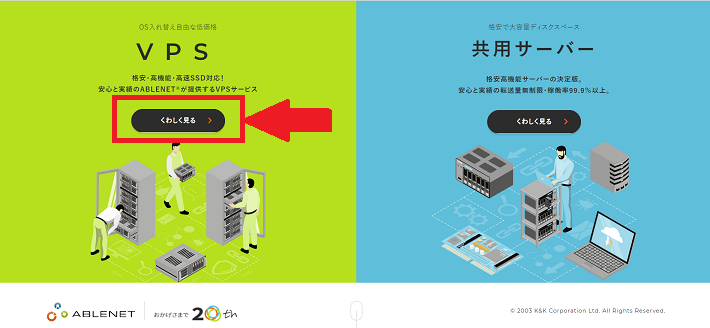
1.VPSの「詳しくみる」をクリック
2.Win1を選択(一番安いので結構です)
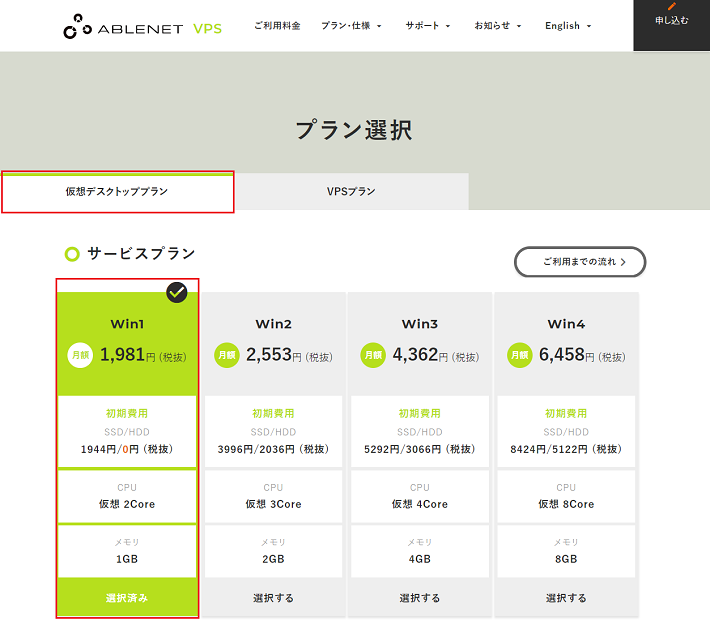
3.ストレージを選択(どちらでもシステムは稼働します。SSD60がおすすめ。)、お支払い方法を選択
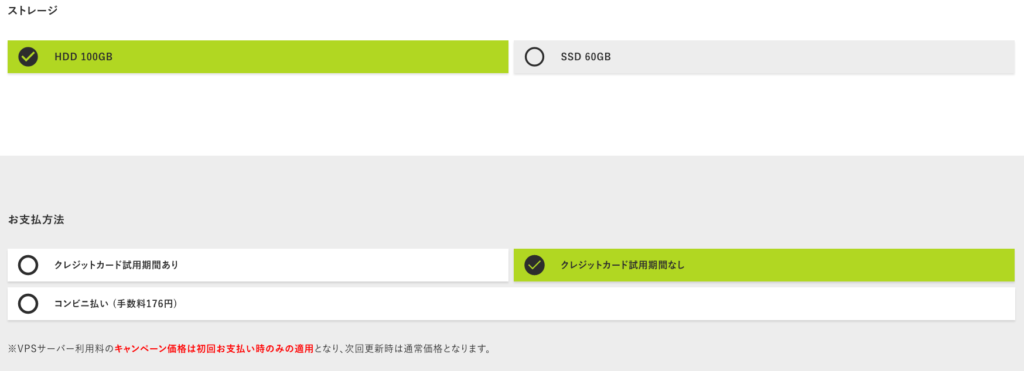
※試用期間ありを選択すると、試用期間中に決済されない場合はVPSが停止され、自動売買システムも止まり損失が発生する可能性があるため、「試用期間なし」を選択してください。
4.契約期間オプション(月払いを選択。)
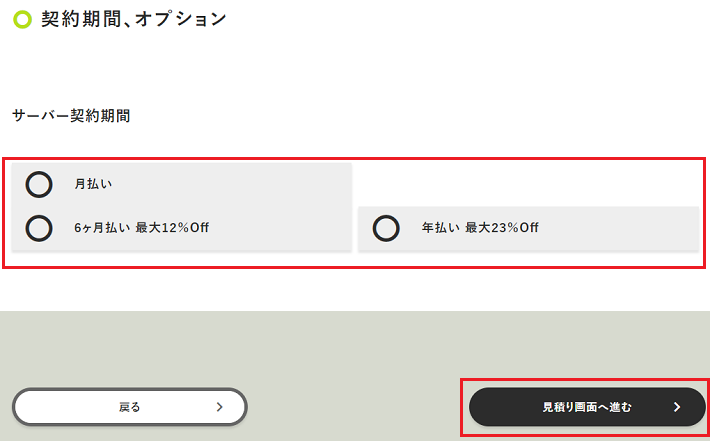
5.見積もり確認しをする。ここで2番は特に気にせず大丈夫です。
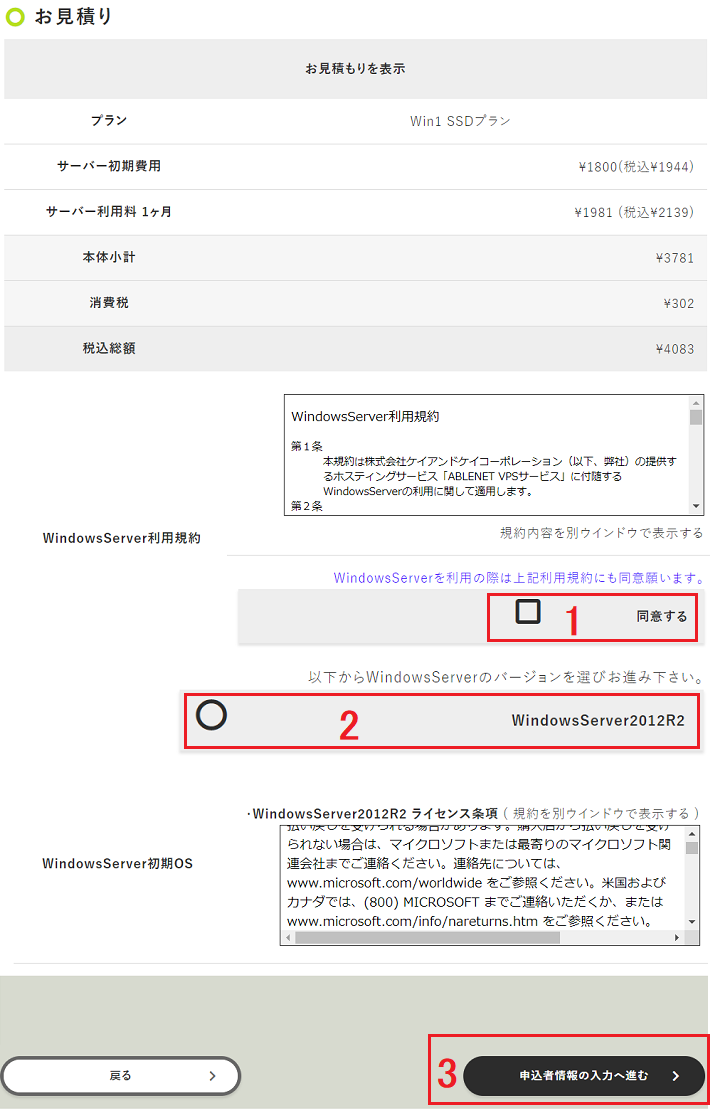
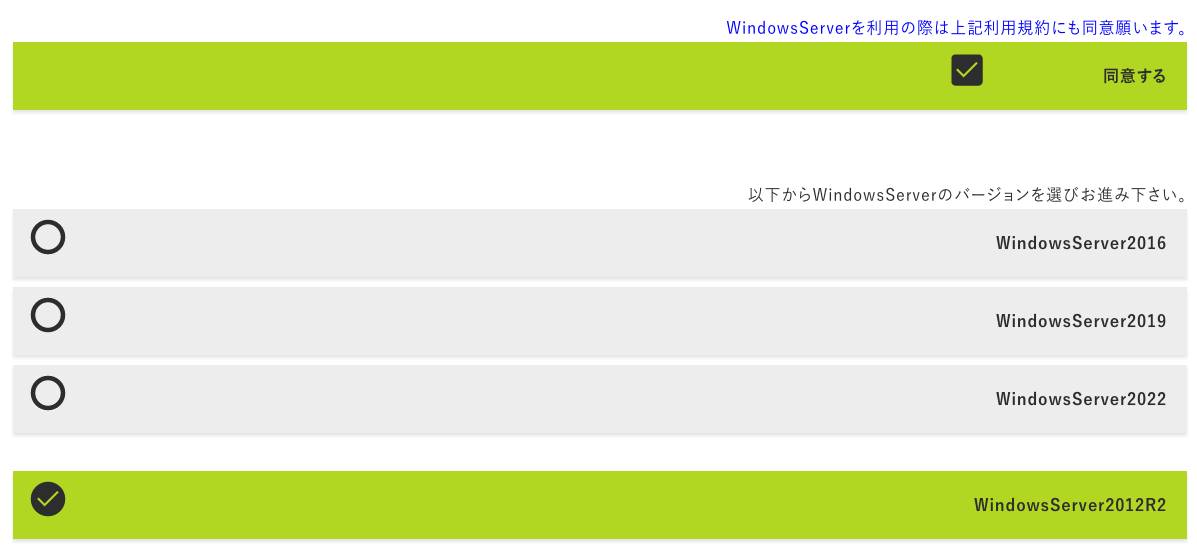
6.お申し込み者情報を入力
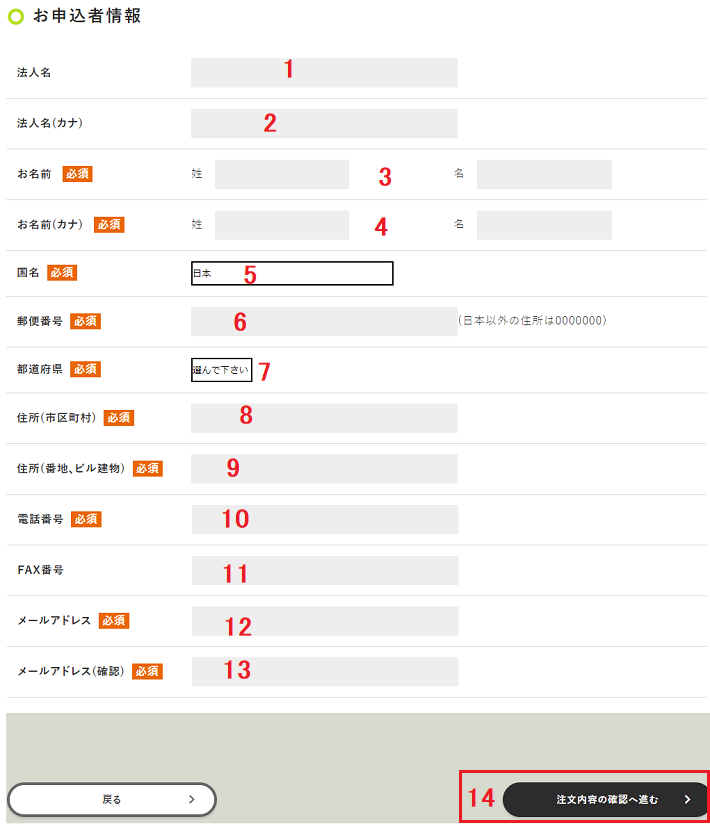
7.クレジットカード決済の場合はクレカ入力
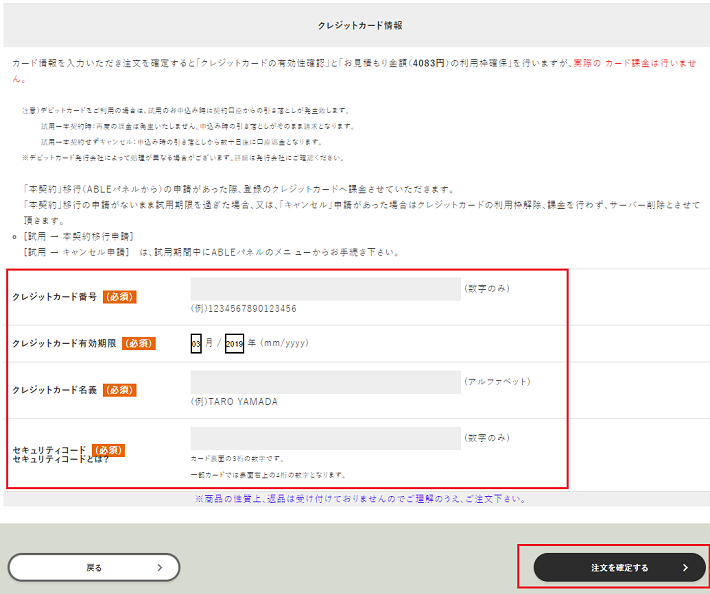
8.お申し込み完了
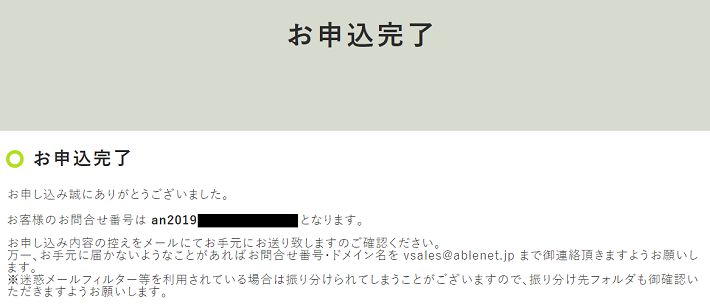
お申し込みが完了するとメールにVPSの接続情報が届きますので、設定代行される場合は情報をLINEで送ってください。
